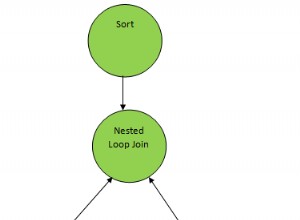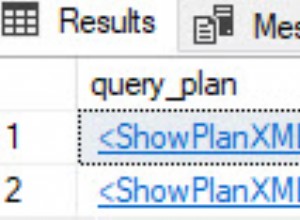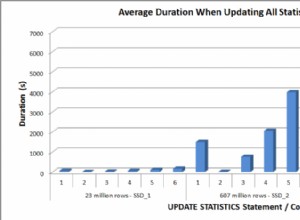Wenn Sie mit Ihren Kollegen oder Angestellten zusammenarbeiten und Dokumente auf Ihrem Ubuntu VPS-Server erstellen und freigeben möchten, ohne Speicherplatz auf Ihrem lokalen Computersystem zu belegen, ist LibreOffice das perfekte Tool für Sie. Früher bekannt als OpenOffice (basierend auf StarOffice), hat sich dieses Tool größtenteils aus der großen Community von Entwicklern entwickelt, die täglich zu seinem Erfolg beitragen. Dieses leistungsstarke Tool wird derzeit von Millionen Menschen auf der ganzen Welt als kostenlose Open-Source-Alternative zu den Tools der Microsoft Office-Suite verwendet.
Tools in LibreOffice

LibreOffice enthält mehrere Anwendungen, die es unglaublich vielseitig machen, darunter:
- Writer (Textverarbeitung) ähnlich Microsoft Word
- Calc (Tabellenkalkulation) ähnlich wie Microsoft Excel
- Beeindrucken (Präsentationen) ähnlich wie Microsoft PowerPoint
- Zeichnen (Vektorgrafiken und Flussdiagramme)
- Base (Datenbanken)
- Mathematik (Formelbearbeitung)
Das Erscheinungsbild dieser Programme über die grafische Benutzeroberfläche ist dem von Microsoft sehr ähnlich. Wenn Sie also mit Microsoft Office und seiner Verwendung vertraut sind, werden Sie sich wahrscheinlich mit LibreOffice in seinem grafischen Format wie zu Hause fühlen. Darüber hinaus ist LibreOffice mit den von Microsoft verwendeten Dokumentformaten wie Microsoft® Word (.doc, .docx), Excel (.xls, .xlsx), PowerPoint (.ppt, .pptx) und Publisher kompatibel. LibreOffice bietet auch native Unterstützung für ein modernes und offenes Standardformat namens Open Document Format (ODF). Sie können Ihre Daten in jedem der oben genannten Typen exportieren (und andere, einschließlich PDF, RTF, TXT, HTML und andere). Der Unterschied zwischen dieser Art der Installation und einer Standardinstallation für LibreOffice besteht darin, dass dies innerhalb Ihres Servers erfolgt, der nicht wie ein lokaler Computer ist, da Sie keine GUI (Graphical User Interface) verwenden. Das bedeutet, dass Sie mit der Verwendung von LibreOffice mit Befehlszeilenbefehlen und nicht mit Ihrer typischen Point-and-Click-Umgebung vertraut sein müssen. Die Verwendung von LibreOffice auf diese Weise würde den Rahmen dieses Artikels sprengen, der lediglich darüber informieren soll, wie man es richtig installiert. Dies bedeutet, dass die Installation oder Fehlerbehebung dieser Software als Beyond Scope-Support betrachtet wird.
Installation von LibreOffice auf Ubuntu 16.04
Sie können bestimmen, wie oder wo diese Installation über den Root-Benutzer global oder über die Domäne oder den Linux-Benutzer für eine lokale Installation durchgeführt wird. Für diese Aufgabe führen wir diese Installation global unter dem Root-Benutzer aus. Der Root-Benutzer verlangt nicht, dass wir sudo verwenden . Wir haben dies jedoch zum Kopieren und Einfügen hinzugefügt, falls Sie dies in einem späteren Abschnitt unter dem Benutzer installieren, und es spielt wirklich keine Rolle, ob sudo als Root verwendet wird.
Schritt 1:LibreOffice PPA-Repository hinzufügen
LibreOffice Fresh PPA wird von LibreOffice verwaltet. Es bietet die neuesten Pakete der Open-Source-Office-Suite für die Verwendung in Ubuntu. Dieses PPA funktioniert auf Ubuntu, Linux Mint und den meisten anderen Debian-basierten Distributionen.
Um das LibreOffice Fresh PPA hinzuzufügen, öffnen Sie ein neues Terminalfenster und führen Sie diesen Befehl aus:
sudo add-apt-repository ppa:libreoffice/ppa Sie sollten eine Reihe von Informationen über das Repository sehen.
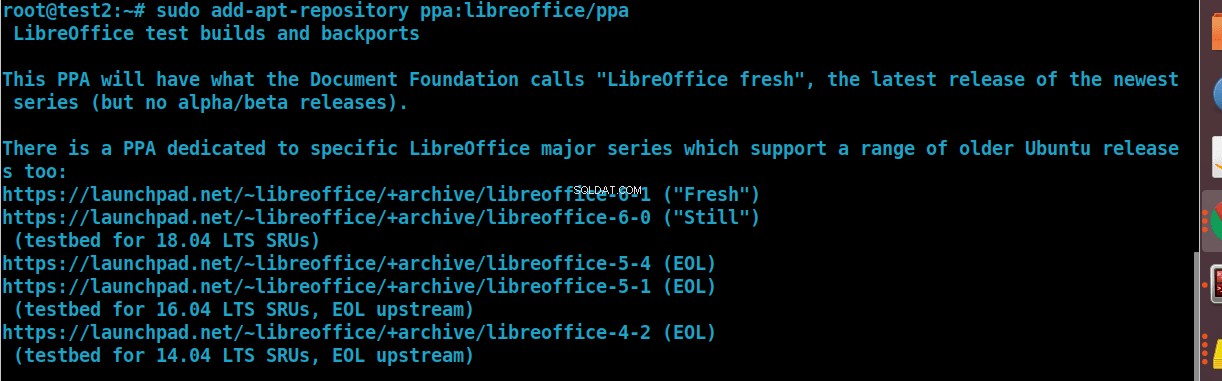
Daraufhin werden Sie gefragt, ob Sie mit der Eingabetaste fortfahren oder mit STRG + C abbrechen möchten . Drücken Sie Enter um fortzufahren und das Repository zu verwenden.
Schritt 2:Aktualisieren Sie Ihr System
Führen Sie als Nächstes diesen Befehl aus, um die Liste der verfügbaren Pakete zu aktualisieren, die auf Ihrem System installiert werden können:
sudo apt update 
Ihre Ausgabe kann abhängig von den erforderlichen Paketaktualisierungen variieren.
Schritt 3:Aktualisieren oder installieren Sie LibreOffice
Führen Sie schließlich diesen Befehl aus, um LibreOffice 6.0 zu aktualisieren oder zu installieren:
sudo apt install libreoffice
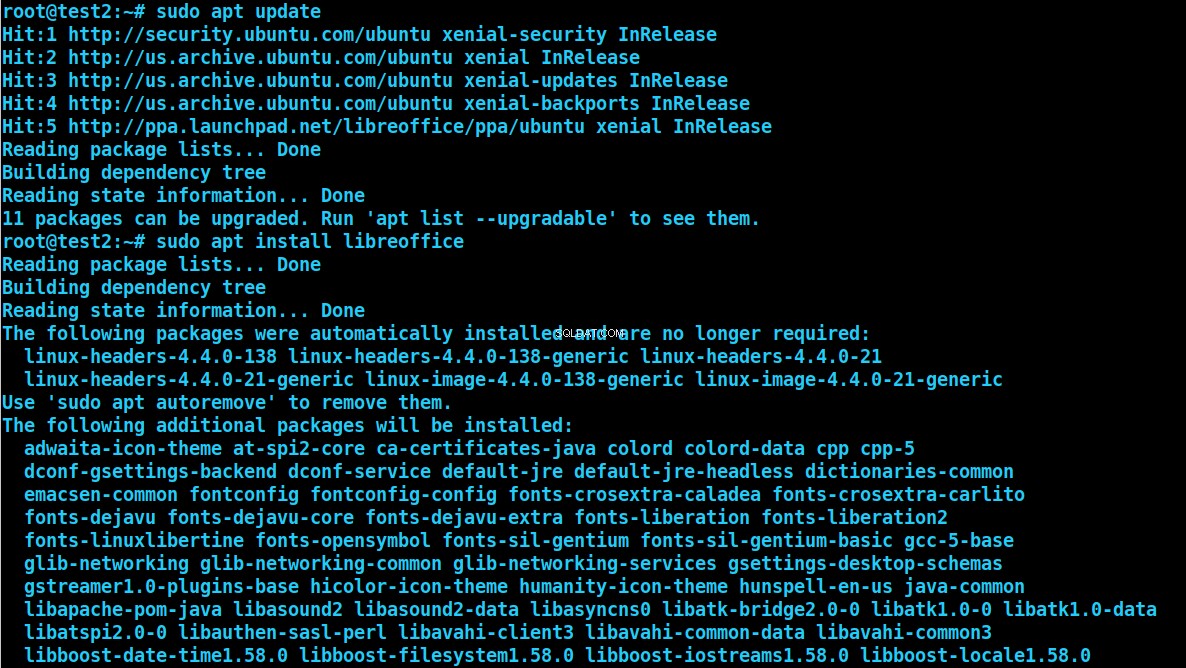
Aufgrund der Anzahl der für die Installation erforderlichen Pakete sollten Sie nach diesem Befehl mit einer großen Menge an Ausgaben rechnen. Drücken Sie Y für yes und diese werden auf Ihrem Server installiert. Sobald die Downloads abgeschlossen sind, können Sie LibreOffice auf Ihrem Server über die Befehlszeile verwenden. Wenn Sie dies als Root installieren, werden Ihre Benutzer mit Berechtigungsproblemen konfrontiert, wenn sie versuchen, auf Dateien auf anderen Konten oder mit anderen Domänen auf dem Server zuzugreifen. Wenn Sie dies also global installieren müssen, müssen Sie sicherstellen, dass die Benutzer, die Zugriff auf diese Software haben sollen, dies sind befindet sich in der sudoers-Datei.
Installation von LibreOffice unter Ubuntu 16.04 als Benutzer oder Domäne
Im Allgemeinen möchten Sie, dass dies auf Benutzerebene installiert wird. Das bedeutet, dass Ihr Benutzer in der Lage sein muss, sich über SSH mit dem Server zu verbinden und Shell-Zugriff zu haben, und Sie su möchten oder ändern Sie den Benutzer, um die Installation durchzuführen. Die Befehle sind die gleichen wie bei der obigen Installation für root, stellen Sie nur sicher, dass Sie zu Ihrem Benutzernamen wechseln, bevor Sie sie ausführen.
sudo add-apt-repository ppa:libreoffice/ppa
sudo apt update
sudo apt install libreoffice
Unser hilfsbereites Support-Personal ist mehr als bereit, Ihnen bei der Installation von LibreOffice im Rahmen unseres Beyond Scope-Supports zu helfen, und wir bieten auch unsere neuesten Ubuntu 20.04 VPS-Server an, wenn Sie dieses Tool für Ihre Bedürfnisse nutzen möchten. Bitte kontaktieren Sie uns, wenn Sie Fragen zur Installation von LibreOffice mit Ihrem Ubuntu-Server haben.